В числе различных настроек Дискорда есть смена цветовой темы. Пользователи могут изменить ее в соответствии со своими желаниями, временем суток или настроением. В Дискорде доступны стандартные темы, а также есть возможность установить собственное изображение.
Установка темы в Дискорде
Для того, чтобы оставить тему в дискорде, пользователю потребуется выполнить несколько несложных действий:
- Открыть раздел «Настройки пользователя».
- Перейти в «настройки приложения».
- Выбрать пункт «Внешний вид».

Откроется список с настройками программы. По умолчанию, пользователю доступны либо черная, либо светлая тема с 2 вариантами отображения уведомлений.
Тема «Уютно» является современной темой, отличается большей просторностью и отображает значки в чате.
Тема «Компактно» является минималистическим вариантом интерфейса.
Пользователю останется лишь выбрать подходящую тему.
Помимо стандартных, есть и альтернативные темы, которые изменяют цвет кнопок и подсветку в программе. Установить их можно, воспользовавшись специальной программой для тем BetterDiscord.
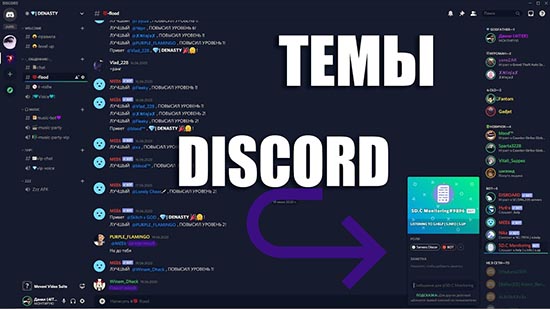
Эта программа интегрируется в Дискорд, и позволяет устанавливать любые темы на выбор пользователя. BetterDiscord также позволяет устанавливать разнообразные плагины на сервис, загружать смайлики и изменять внешний вид клиента.
Программу следует скачать и установить, следуя инструкции.
Установить тему дискорд можно 2 способами. Действия для дискорда на Windows 10 или на телефоне одинаковый.
- Сохранить любое понравившееся изображение из Сети.
- Затем распаковать файл через BetterDiscord.
- После распаковки перейти в раздел настроек, и в темах можно будет увидеть скаченное изображение.
- Выбрать изображение как тему.

После этих действий программа сделает изображение темой в дискорде.
- Открыть Дискорд и перейти в программу BetterDiscord.
- Откроется окно с полем дя кода.
- В поле нужно ввести код, позволяющий установить нужное изображение на тему. Сделать тему в дискорде можно при наличии соответствующих знаний, или же воспользоваться уже написанными кодами.
Эти способы позволяют устанавливать любую тему в дискорде, и дает возможность пользователю оформить профиль в соответствии со своими предпочтениями.

Как поменять тему на новую
Пользователь может изменить тему профиля в дискорде в любой момент. Стандартным вариантом являются темная и светлая темы которые некоторые пользователи активируют в зависимости от времени суток или своего настроения. Если пользователь ранее скачивал программу BetterDiscord и устанавливал и нестандартные изображения для темы, то он также может их менять и добавлять новые в любое время. Для того, чтобы изменить тему в Дискорде, нужно выполнить следующие действия:
- Войти в Дискорд и перейти в раздел «Настройки пользователя», нажав на значок шестерни.
- Затем перейти в раздел «Настройки приложения».
- Откроется список настроек, и пользователю понадобиться перейти в раздел «Темы». В этом разделе останется лишь выбрать тему, отметив ее галочкой.
После этих действий тема в дискорде будет изменена.
ТОП самых красивых тем в Дискорде.
Определившись с установкой и сменой тем в дискорде, пользователь может перейтти к топ-10 самых тем в дискорде.
- Тема галактики. Эту тему использует огромное количество пользователей, так как многим людям нравится эстетика космоса.
- Матовое стекло. Эта тема создает иллюзию, будто пользователь смотрит на изображение через мутное стекло.
- Горная тема. Великолепно оформленная тема горного пейзажа.
- Полуночный пейзаж.
- Elisya – изображение галактики.
- Тема зеленого леса, выполненная с высочайшей деталировкой.
- Закат Солнца. Данная тема изображает закат солнца и летящей на ее фоне самолет.
Пользователь может выбрать тему, перейдя в библиотеку BetterDiscord.
Темы в дискорде помогают пользователю придать индивидуальность его странице, подбирать наиболее подходящий к настроению фон. Используя BetterDiscord, вместо стандартных тем можно использовать любые изображения. Поменять тему в дискорде не составит труда и не займет много времени.
Темы для Дискорда
Телеграм-канал Программист и бизнес.
Каждый день интересные истории, как программист строит бизнес.

Для современного голосового или текстового общения часто отпадает необходимость использовать мобильную связь и смс сообщения, подверженные тарификации оператором связи. Такой метод общения заменили мессенджеры, которых очень много в Интернет-сети. Особо можно выделить приложение Discord (и его улучшенный вариант – Беттер Дискорд). Это простое и удобное программное обеспечение для совершения голосовой связи и отправки текстовых сообщений, а также для осуществления видеозвонков и обмена файлами. Оно имеет высокую степень применения в бизнес структурах, в рамках творческой деятельности и простых домашних переговорах. Есть русская версия Дискорд.
Дискорд имеет красочный дизайн интерфейса, который не дает уставать глазам. Но любая картинка, любое идеальное оформление со временем может надоесть. В данной информационной статье вы узнаете, как можно персонализировать под себя это прекрасное приложение, установив для Дискорда новые темы оформления.

Как изменить интерфейс в discord
Если вам недоело стандартное оформление программы, в Интернете существует огромное количество тем разных категорий – Themes For Discord, если вы будете искать на английском языке. Каждый пользователь сможет найти на свой вкус что–то интересное. Помимо этого, для Дискорда разработан специальный плагин – дополнение Better Discord (ссылку мы давали выше), цель которого – привнести изменения в надоевший дизайн продукта. С помощью него вы сможете менять режим отображения некоторых объектов, добавлять новые смайлики и стикеры, менять темы для Дискорда приложения и различные соответствующие плагины. Особый плюс в том, что пользователь сам сможет создать свой вид оформления. Это даже круче, чем изменить аватар в Дискорде.
Как установить тему для Дискорда
Для непосредственного внесения изменения в дизайн программы, потребуется выполнить ряд простых действий:
- Найти и скачать в мировой паутине BetterDiscord.
- Установить его на свое устройство.
- Найти в Интернете набор новых тем на дискорд, которые вам по вкусу и скачать их. Не забывайте проверять сторонние ресурсы на наличие вирусных программ. Иначе загруженная тема убьет ваш терминал.
- Распаковать файлы – темы в соответствующую папку в каталоге БеттерДискорд.
- Запустить мессенджер и перейти в пользовательские настройки.
- Внизу появится дополнительный набор функций редактирования интерфейса.
- Открыть вкладку Themes. В ней предоставлен набор скаченных вами готовых тем.
- Поставить галочку напротив понравившейся. Моментально произойдет изменение фона.

Как сделать самому темы для discord
Как создать свою тему оформления? Установив новый дополнительный плагин BetterDiscord, у вас появится возможность создания собственного оформления программы. Вот, что нужно для этого:
- В окне программы откройте страницу настроек.
- Выберите раздел БеттерДискорд.
- Откройте вкладку Custom CSS.
- Откроется поле для ввода программного кода.
- Напишите код вашей новой темы сами или найдите на форумах в сети.
- Нажмите на кнопку Update.
Делитесь своими шедеврами, программными кодами в комментариях под текстом.
Темы для Дискорда
Телеграм-канал Программист и бизнес.
Каждый день интересные истории, как программист строит бизнес.

Для современного голосового или текстового общения часто отпадает необходимость использовать мобильную связь и смс сообщения, подверженные тарификации оператором связи. Такой метод общения заменили мессенджеры, которых очень много в Интернет-сети. Особо можно выделить приложение Discord (и его улучшенный вариант – Беттер Дискорд). Это простое и удобное программное обеспечение для совершения голосовой связи и отправки текстовых сообщений, а также для осуществления видеозвонков и обмена файлами. Оно имеет высокую степень применения в бизнес структурах, в рамках творческой деятельности и простых домашних переговорах. Есть русская версия Дискорд.
Дискорд имеет красочный дизайн интерфейса, который не дает уставать глазам. Но любая картинка, любое идеальное оформление со временем может надоесть. В данной информационной статье вы узнаете, как можно персонализировать под себя это прекрасное приложение, установив для Дискорда новые темы оформления.

Как изменить интерфейс в discord
Если вам недоело стандартное оформление программы, в Интернете существует огромное количество тем разных категорий – Themes For Discord, если вы будете искать на английском языке. Каждый пользователь сможет найти на свой вкус что–то интересное. Помимо этого, для Дискорда разработан специальный плагин – дополнение Better Discord (ссылку мы давали выше), цель которого – привнести изменения в надоевший дизайн продукта. С помощью него вы сможете менять режим отображения некоторых объектов, добавлять новые смайлики и стикеры, менять темы для Дискорда приложения и различные соответствующие плагины. Особый плюс в том, что пользователь сам сможет создать свой вид оформления. Это даже круче, чем изменить аватар в Дискорде.
Как установить тему для Дискорда
Для непосредственного внесения изменения в дизайн программы, потребуется выполнить ряд простых действий:
- Найти и скачать в мировой паутине BetterDiscord.
- Установить его на свое устройство.
- Найти в Интернете набор новых тем на дискорд, которые вам по вкусу и скачать их. Не забывайте проверять сторонние ресурсы на наличие вирусных программ. Иначе загруженная тема убьет ваш терминал.
- Распаковать файлы – темы в соответствующую папку в каталоге БеттерДискорд.
- Запустить мессенджер и перейти в пользовательские настройки.
- Внизу появится дополнительный набор функций редактирования интерфейса.
- Открыть вкладку Themes. В ней предоставлен набор скаченных вами готовых тем.
- Поставить галочку напротив понравившейся. Моментально произойдет изменение фона.

Как сделать самому темы для discord
Как создать свою тему оформления? Установив новый дополнительный плагин BetterDiscord, у вас появится возможность создания собственного оформления программы. Вот, что нужно для этого:
- В окне программы откройте страницу настроек.
- Выберите раздел БеттерДискорд.
- Откройте вкладку Custom CSS.
- Откроется поле для ввода программного кода.
- Напишите код вашей новой темы сами или найдите на форумах в сети.
- Нажмите на кнопку Update.
Делитесь своими шедеврами, программными кодами в комментариях под текстом.
Как сменить задний фон в Discord на видео без хромакея
В силу того, что Discord выгодно выделяется в стилистическом плане среди других мессенджеров (Skype, Viber, WhatsApp, или Zoom), — хочется подчеркнуть индивидуальное оформление клиента. К сожалению, базовые дизайнерские решения не изобилуют широкой вариативностью и предлагают пользователям только белую и чёрную тему. Однако, пользователям, что желают реализовать оформление мессенджера через выборку фона не о чем беспокоиться: разработчики реализовали возможность установки пользовательских фонов и тем.

Рекомендации по выбору фона
В интернете существует огромное количество фонов (тем) на все случаи жизни. Соответственно, неискушенному пользователю будет сложно определиться с графической темой для клиента Discord. Несколько базовых правил:
- Не выбирайте слишком цветастые и пёстрые темы (к примеру, аниме, или иную мультяшную рисовку), — подобные графические интерфейсы повышают нагрузку на глаза и провоцируют преждевременную усталость.
- Следите за комфортом: значки, текст, прочие графические элементы должны быть хорошо различимыми и чётко выделяться на общем фоне.
- Отдавайте предпочтение затемнённым темам: чёрный цвет в вечернее, или ночное время суток снижает общую нагрузку на зрение.
- Следите за тем, чтобы графические элементы органично сочетались друг с другом: фон для дискорда не должен представлять собой разрозненность, в противном случае придётся по-новому осваивать Discord из-за непривычного интерфейса.
- Избегайте анимированных изображений, — высока вероятность нестабильной работы темы.
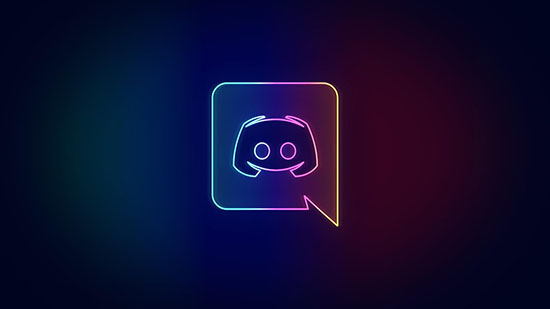
Как установить и поменять фон в дискорде
Существует несколько способов сделать фон в дискорде: через стороннее программное обеспечение, методом ручной вёрстки, или через веб клиент Discord. Каждый из способов имеет свои преимущества и недостатки.
Через Better Discord
Better Discord — это совместимое программное обеспечение, позволяющее до некоторой степени упростить установку пользовательского фона благодаря автоматизации CSS в плане компиляции кода. Инструкция следующая:
- Загляните на официальный сайт по адресу «https://betterdiscord.net/home/».
- Щёлкните на «Download».
- Выберите операционную систему для установки приложения.
- Запустите исполняемый файл и проведите установку в штатном режиме.
- Скачайте графический интерфейс из интернета любым удобным способом.
- Щёлкните на Better Discord в соответствующем блоке сайта.
- Сохраните код в буфер обмена (в текстовый файл, как вариант).
- Откройте Discord и перейдите в настройки (через значок шестерёнки).
- Обратите внимание на раздел Better Discord.
- Теперь «Custom CSS».
- Скопируйте код из текстового файла, или буфера обмена в соответствующее окно.
- Обновите результат через соответствующую функцию.
- Если CSS вёрстка прошла безошибочно, — Discord поменяет графическое оформление вместе с задним фоном в реальном времени.
Примечание:
Будьте внимательны: потеря хотя бы одного символа приведёт к повреждению графической темы из-за нарушения компиляции. Соответственно, поставить фон в дискорде не получится.
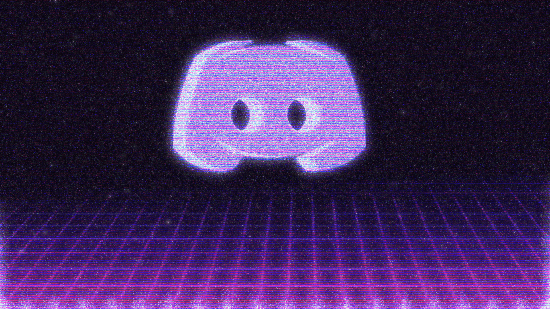
Изменение фона в ручном режиме
Главное отличие от предыдущего варианта: CSS придётся верстать самостоятельно, но для этого необходимо обладать хотя бы базовыми навыками программирования (помним про то, что ошибка в одном символе приводит к крашу графического интерфейса). Инструкция, в принципе, аналогичная автоматизированному способу до момента вёрстки кода.
Из преимуществ ручной вёрстки можно выделить расширенные возможности по детальной настройке темы: пользователь имеет возможность полностью подстроить графическое оформление под себя, но для этого придётся потратить несколько дополнительных часов.
Примечание:
Никто не запрещает использовать комбинированный вариант: допустим, пользователь подобрал хорошую тему для себя и установил её автоматизированным способом, но потом решил отредактировать CSS в ручном режиме для изменения заднего фона, чтобы подобрать под графический интерфейс более подходящую картинку.
Изменяем фон в веб версии Discord
По аналогии с предыдущим вариантом для изменения графического интерфейса в браузерном клиенте необходимо воспользоваться сторонним расширением. Инструкция следующая:
- Загляните на ресурс «https://userstyles.org/» и установите соответствующее расширение в браузер (учитывайте, что не все браузеры могут поддерживать плагин).
- Откройте веб клиент Discord и нажмите кнопку S.
- Выберите подходящий вариант из доступных стилей и перезагрузите страницу (вкладку) с Discord.
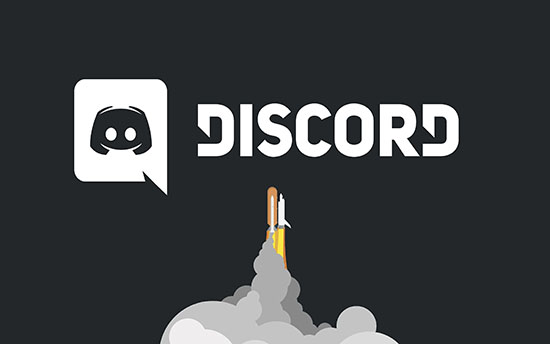
Примечание:
В том случае, если графическое оформление Discord на сервере не изменилось, — обратите внимание на настройки антивируса (возможно, защитник блокирует изменения).
Установка виртуального фона через вебку без хромакея
Хромакей — это специализированная технология совмещения нескольких изображений (кадров) в единую композицию. Данный процесс используется в производстве кино, пользовательского видео, или цифровой графики и является достаточно затратным (иногда требуется сделать фон прозрачным, или заглушить имеющийся графический слой, к примеру).
Так же хромакей позволяет изменить задний фон на видео, или в процессе создания графики на другой, например, в маркетинговых, или рекламных целях (новый фон может содержать рекламные или спонсорские блоки).
В том же случае, если нет возможности использовать хромакей, но фон в камере хочется сменить на более красивый, — необходимо воспользоваться сторонним программным обеспечением (так называемые виртуальные камеры, позволяющие передавать поток из произвольно выбранных источников). Действуют они по схожему алгоритму. Обобщенная инструкция:
- Скачиваете определённое ПО согласно личным предпочтениям.
- Настраиваете работу виртуальной камеры согласно приложенной инструкции.
- Активируете настройки Discord и в соответствующем меню заменяете реальную камеру виртуальным аналогом.
- Тестируете работу через пробный звонок.
Примечание:
Следите за тем, чтобы виртуальная камера была совместима с Discord, — в противном случае мессенджер не сможет с ней взаимодействовать.
Как правильно установить тему в Discord
В числе различных настроек Дискорда есть смена цветовой темы. Пользователи могут изменить ее в соответствии со своими желаниями, временем суток или настроением. В Дискорде доступны стандартные темы, а также есть возможность установить собственное изображение.
Установка темы в Дискорде
Для того, чтобы оставить тему в дискорде, пользователю потребуется выполнить несколько несложных действий:
- Открыть раздел «Настройки пользователя».
- Перейти в «настройки приложения».
- Выбрать пункт «Внешний вид».

Откроется список с настройками программы. По умолчанию, пользователю доступны либо черная, либо светлая тема с 2 вариантами отображения уведомлений.
Тема «Уютно» является современной темой, отличается большей просторностью и отображает значки в чате.
Тема «Компактно» является минималистическим вариантом интерфейса.
Пользователю останется лишь выбрать подходящую тему.
Помимо стандартных, есть и альтернативные темы, которые изменяют цвет кнопок и подсветку в программе. Установить их можно, воспользовавшись специальной программой для тем BetterDiscord.
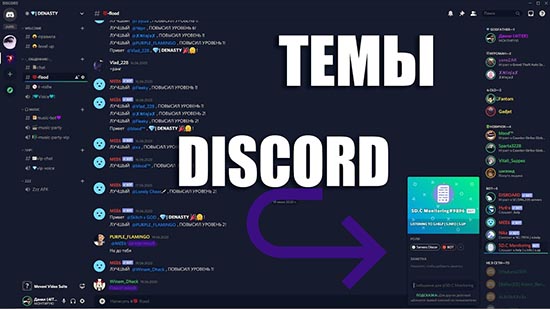
Эта программа интегрируется в Дискорд, и позволяет устанавливать любые темы на выбор пользователя. BetterDiscord также позволяет устанавливать разнообразные плагины на сервис, загружать смайлики и изменять внешний вид клиента.
Программу следует скачать и установить, следуя инструкции.
Установить тему дискорд можно 2 способами. Действия для дискорда на Windows 10 или на телефоне одинаковый.
- Сохранить любое понравившееся изображение из Сети.
- Затем распаковать файл через BetterDiscord.
- После распаковки перейти в раздел настроек, и в темах можно будет увидеть скаченное изображение.
- Выбрать изображение как тему.

После этих действий программа сделает изображение темой в дискорде.
- Открыть Дискорд и перейти в программу BetterDiscord.
- Откроется окно с полем дя кода.
- В поле нужно ввести код, позволяющий установить нужное изображение на тему. Сделать тему в дискорде можно при наличии соответствующих знаний, или же воспользоваться уже написанными кодами.
Эти способы позволяют устанавливать любую тему в дискорде, и дает возможность пользователю оформить профиль в соответствии со своими предпочтениями.

Как поменять тему на новую
Пользователь может изменить тему профиля в дискорде в любой момент. Стандартным вариантом являются темная и светлая темы которые некоторые пользователи активируют в зависимости от времени суток или своего настроения. Если пользователь ранее скачивал программу BetterDiscord и устанавливал и нестандартные изображения для темы, то он также может их менять и добавлять новые в любое время. Для того, чтобы изменить тему в Дискорде, нужно выполнить следующие действия:
- Войти в Дискорд и перейти в раздел «Настройки пользователя», нажав на значок шестерни.
- Затем перейти в раздел «Настройки приложения».
- Откроется список настроек, и пользователю понадобиться перейти в раздел «Темы». В этом разделе останется лишь выбрать тему, отметив ее галочкой.
После этих действий тема в дискорде будет изменена.
ТОП самых красивых тем в Дискорде.
Определившись с установкой и сменой тем в дискорде, пользователь может перейтти к топ-10 самых тем в дискорде.
- Тема галактики. Эту тему использует огромное количество пользователей, так как многим людям нравится эстетика космоса.
- Матовое стекло. Эта тема создает иллюзию, будто пользователь смотрит на изображение через мутное стекло.
- Горная тема. Великолепно оформленная тема горного пейзажа.
- Полуночный пейзаж.
- Elisya – изображение галактики.
- Тема зеленого леса, выполненная с высочайшей деталировкой.
- Закат Солнца. Данная тема изображает закат солнца и летящей на ее фоне самолет.
Пользователь может выбрать тему, перейдя в библиотеку BetterDiscord.
Темы в дискорде помогают пользователю придать индивидуальность его странице, подбирать наиболее подходящий к настроению фон. Используя BetterDiscord, вместо стандартных тем можно использовать любые изображения. Поменять тему в дискорде не составит труда и не займет много времени.
Что такое Беттер Дискорд?
Сегодня одним из самых продвинутых мессенджеров для передачи текстовых и голосовых сообщений является Discord. На данной платформе можно осуществлять также видеозвонки, обмениваться файлами и много другое.
Изначально Discord разрабатывался для геймеров, ведь благодаря уникальному функционалу, данная программа позволяет, не выходя из игры, вести переписку или голосовой чат. Сегодня же на просторах Discord общаются не только геймеры, отмечая высокое качество связи, простоту эксплуатации и широкий функционал. В данном обзоре мы расскажем вам, что такое Better Discord и как им пользоваться.
Отличия Better Discord от стандартной версии продукта
Сразу же хотелось бы сказать, что особых отличий у этих двух программах нет. Они, можно так сказать, взаимно дополнять друг друга, расширяя свой функционал и давая пользователю еще больше возможностей для общения.
По сути, Better Discord – это утилита, помогающая настроить дизайн мессенджера в зависимости от собственных предпочтений.
Better Discord – программное расширение основной версии приложения. Он также находится в свободном доступе для пользователей Discord и скачать его можно на лицензированном сайте с одноименным названием.
Кроме этого, некоторые Интернет-ресурсы размещают на своей платформе Better Discord с целью предоставления бесплатной возможности скачивания продукта. Однако, многие специалисты не рекомендуют брать такие установочные файлы, поскольку они могут содержать в себе вредоносные вирусы и являться программами мошенников, угрожая безопасности вашего персонального устройства.
Самый надежный и проверенный вариант – это скачивание установочных файлов с официального лицензированного сайта.
Установка Better Discord
Что касается того, как установить Better Discord. Инсталляция программы – простой и не многоэтапный процесс ручной установки, который не вызовет сложностей даже у того, кто не часто «общается» с компьютером.
Благодаря своему адаптивному функционалу, Better Discord можно скачать для Windows 10. Он же сможет адаптироваться и для любой другой версии операционной системы.
По завершению установки Better Discord останется только перезагрузить основную версию мессенджера, после чего в настройках появится новая вкладка, открывающая перед пользователем новые возможности.
Поддержка тем и плагинов в Better Discord
Better Discord открывает перед пользователями мессенджера следующие возможности:
- Better Discord позволяет скачивать темы и добавлять их в сам мессенджер с целью изменения внешнего оформления интерфейса;
- наличие возможности добавления новых софтов и плагинов;
- возможность установки и загрузки новых Эмодзи;
- при наличии соответствующего опыта и навыков можно самостоятельно написать код и создать свою собственную тему, используют вкладку Custom CSS.
Для установки загруженных и всемирной сети плагинов и тем в приложение Discord необходимо выполнить следующие действия:
- В первую очередь распаковываем архив утилита Better Discord в соответствующие папки в одноименный каталог.
- Запускаем сам мессенджер и заходим в пользовательские настройки.
- Во вкладке Better Discord в соответствующих дополнениях появляется новый контент.
- Для выбора нужного плагина или темы для Better Discord достаточно только отметить его галочкой в графе напротив.
С какими сложностями можно столкнуться при работе Better Discord
При работе с Better Discord пользователь может столкнуться с проблемами отсутствия соответствующих настроек нового софта в приложении после установки Better Discord. Чаще всего это связано с проблемами инсталляции или распаковки архивного файла.
Если вы столкнулись с такой проблемой, то попробуйте произвести процедуру инсталляции еще раз. В том случае, если и это не помогло настроить Better Discord, то, вероятнее всего, версия софта непригодная для использования и лучше всего скачать новую.
И в завершении обзора хотелось бы сказать следующее: Discord – многофункциональная программа, дающая массу возможностей для тех, кто предпочитает общение в интернет-сети.
Ведь данный мессенджер – это не только отсутствие всплывающей рекламы, но и высокое качество звука, а также обширный функционал, делающий работу в приложении максимально комфортной для каждого пользователя.












